2019/11/19
レストアパソコンの例(ノートパソコン編)

SH CUBEの出先での多目的PCとして、Panasonic CF-LX3を所有しています。
これがある日、外出先から戻って整備していると、突然画面が暗くなってしまいました。
BIOSを表示しても同様に暗いまま。
原因を探るためチェックすると、メモリやSSDなど主要な部品に不具合はなく、ACアダプタをもう1台のPanasonicパソコンに繋ぐと異常なし。
結局、電源供給に異常があって液晶画面が元の明るさに戻らないので、買い替えるか、同じ型のジャンク品をベースにレストアパソコンを作るかにしました。

首尾よく同じ型のLet's Noteを発見したので、レストアベースに決めました。
因みに、BackSpaceキーが欠損していました。
それ以外のキーは利きます。

バッテリーもありません。
でも、元のパソコンのバッテリーが流用できます。
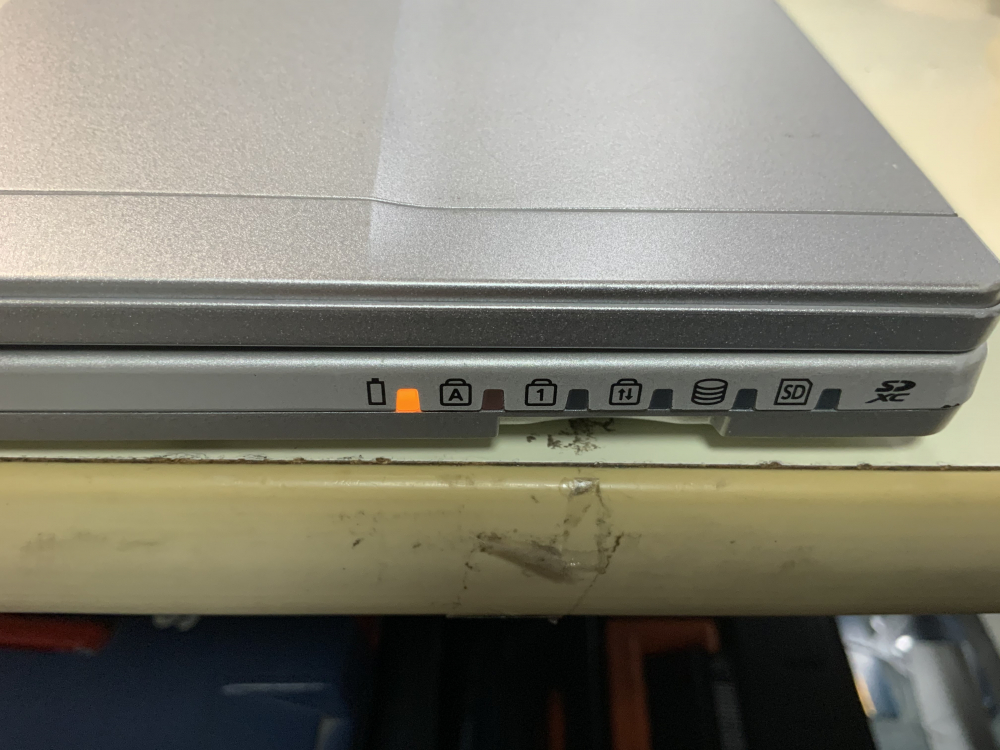
取り付けてACアダプタを接続すると、充電が始まったので、パソコン本体もバッテリーも大丈夫なようです。

ジャンクパソコンは、BIOSが起動することは確認して買いました。
うちの届いてからも間違いなく動作しているので、まだパソコンとして使えます。
ここまで確認出来たら、あとは分解していきます。

はい、分解終了。
ハードディスクはなく、メモリも純正の4GBのみなので、この後壊れたパソコンから取り出した8GB2枚組のうちの1枚をこちらに、もう1枚を裏側にあるメモリスロットに差し込みます。
SSDを戻すのは、キーボードを載せてからでもよさそうです。
メモリ、キーボード、SSD、バッテリーの移植が済みました。
まずはBIOSを確認して、SSD(500GB)とメモリ(16GB)が容量を認識していることを確認して、他に必要な個所を設定して再起動です。

SSDにインストールして実働していたWindows 10 Pro 1903が無事に起動しました。
この後、Microsoftアカウントの整合性を設定しなおしてからは、元の状態に戻りました。
今回はノートパソコンをレストアして仕上げました。





